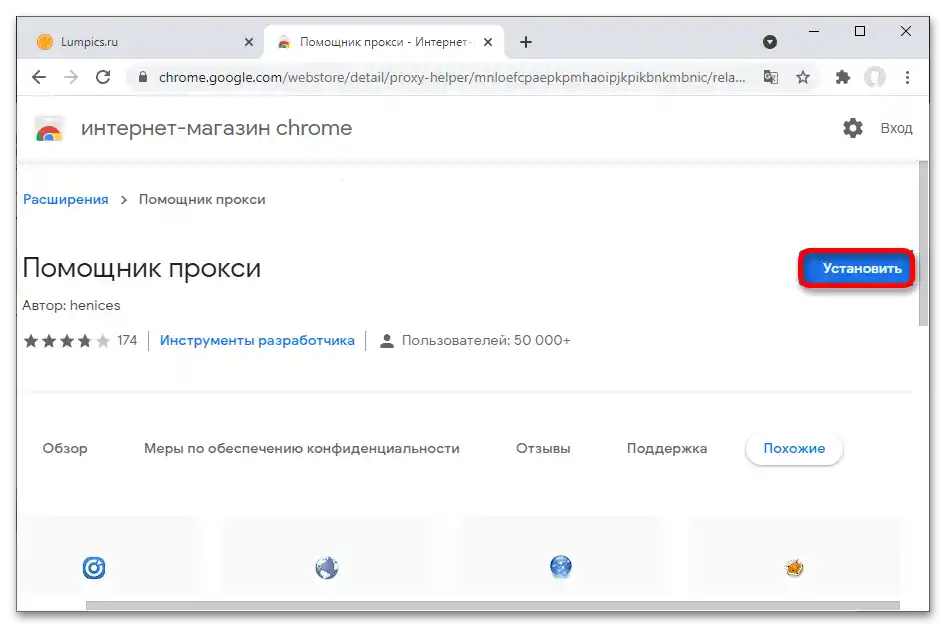Sadržaj:
Korak 1: Podešavanje proksija u sistemu
Za povećanje nivoa privatnosti na mreži, može se podesiti dvostruki proksi na računaru. Povezivanje sa prvim serverom zahteva promenu podešavanja operativnog sistema.
Opcija 1: Windows 10
U meniju podešavanja, predstavljenom u Windows 10, podešavanje proksija vrši se u odgovarajućem odeljku. Za povezivanje je potrebno uneti IP i port servera, o čemu smo detaljnije govorili ranije u posebnoj instrukciji.
Detaljnije: Podešavanje proksi-servera na računaru sa Windows 10
{img id='13134' origFName='https://soringpcrepair.com/wp-content/uploads/2021/06/kak-uznat-svoj-proksi-server_016.png' transFName='' alt=''}Opcija 2: Windows 7
U Windows 7 (to je dostupno i u Windows 10), treba koristiti "Kontrolnu tablu", kako bi se podesilo povezivanje. Kao u prethodnom slučaju, ovde je potrebno uneti port i IP adresu proksi-servera.
Detaljnije: Podešavanje proksi-servera na računaru sa Windows 7
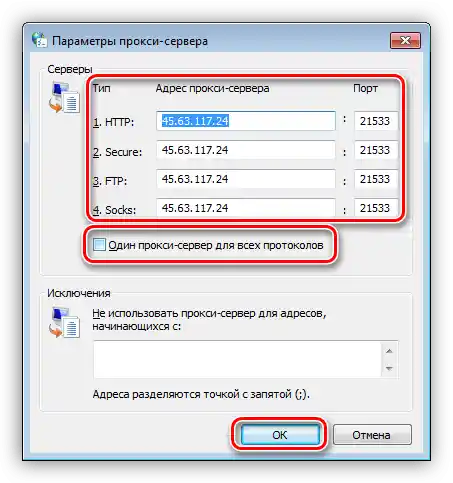
Korak 2: Podešavanje proksija u pretraživaču
Nakon podešavanja u sistemu, treba preći na uključivanje drugog proksija u pretraživaču.
Opcija 1: Google Chrome i drugi
Pretraživač Google Chrome podržava jednostavno podešavanje parametara veze.Sa ekstenzijama za njega, a samim tim i sa ovom instrukcijom, kompatibilni su i neki drugi popularni pretraživači: Yandex.Brauzer, Microsoft Edge, Opera, Atom.
Pročitajte takođe: Koji pretraživač izabrati za slabi računar
- Idite na link iznad i "Instalirajte" ekstenziju Pomoćnik za proxy za Google Chrome.
![Как да конфигуриш прокси преку прокси_003]()
- Dajte traženu dozvolu. Integrirajte dodatak u pretraživač klikom na "Instaliraj ekstenziju".
- Kliknite desnim tasterom miša na ikonu dodatka u meniju brzog pristupa i izaberite "Opcije".
- Otvorit će se podešavanja veze. Unesite podatke u navedena polja (u zavisnosti od tipa proxy-a).
- Kliknite na ikonu dodatka i pritisnite "SOCKS-proxy". Sada će internet konekcija biti ostvarena sa dvostrukim proksiranjem saobraćaja.
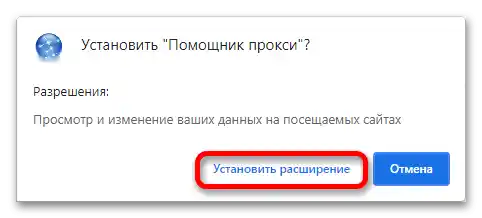
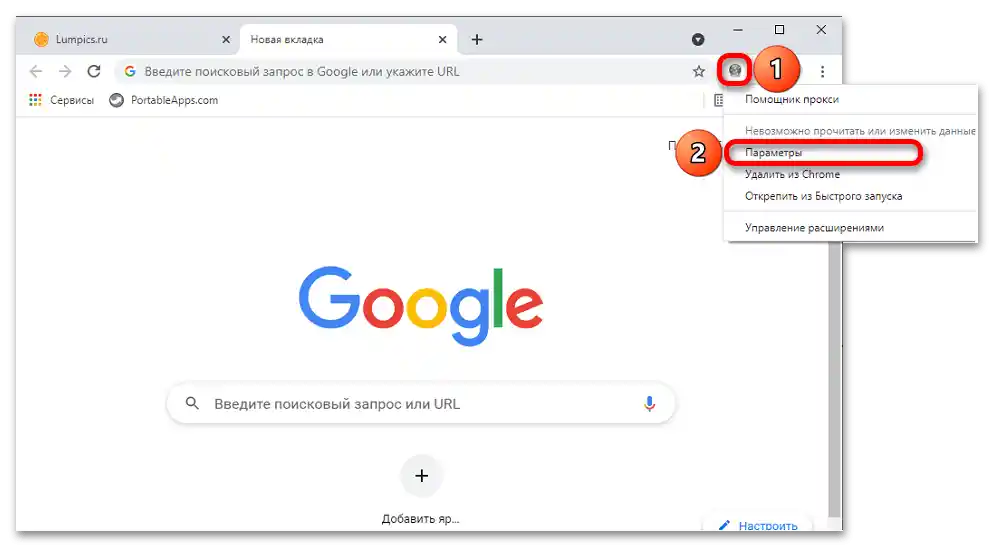
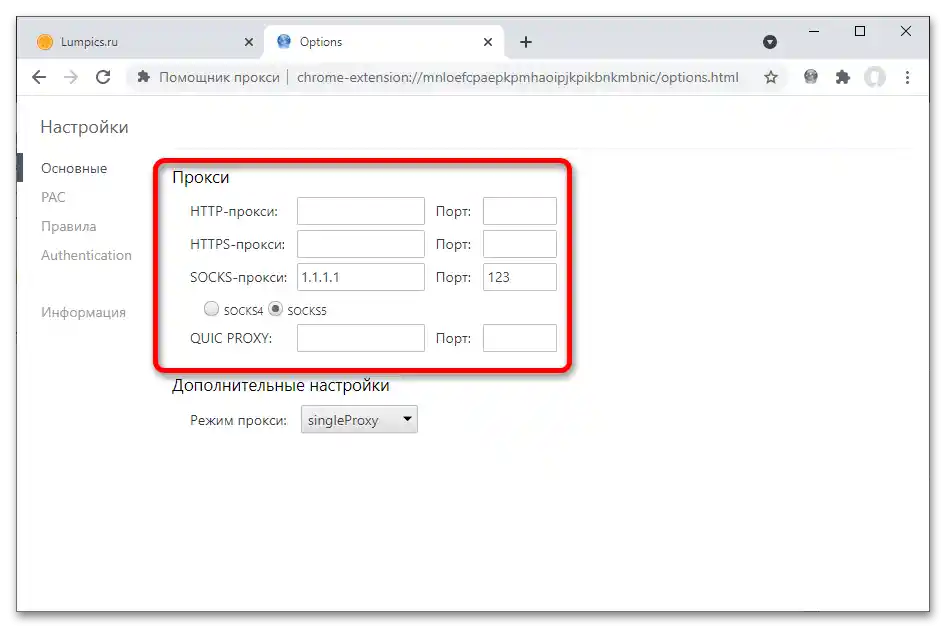
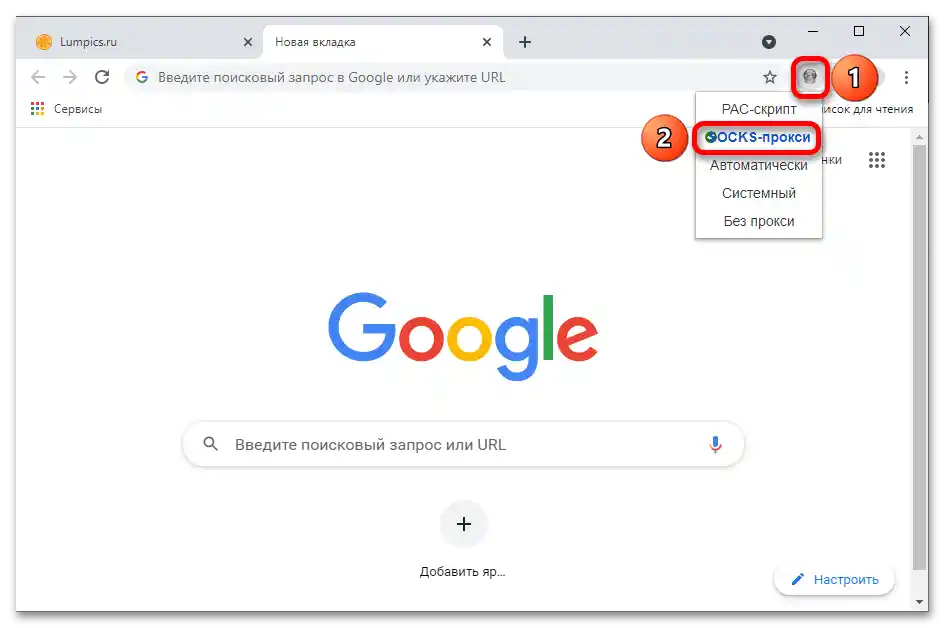
Obratite pažnju! Naziv stavke može se razlikovati u zavisnosti od tipa proxy-a koji je naveden u prethodnom koraku.
Pročitajte takođe: Google Chrome protiv Mozilla Firefox: koji pretraživač je bolji
Opcija 2: Mozilla Firefox
U Firefox-u nije obavezno instalirati dodatne ekstenzije za korišćenje jednog proxy servera preko drugog.
- Kliknite na dugme za otvaranje menija i idite na "Podešavanja".
- Pomaknite se do kraja liste opcija i iskoristite dugme "Podesi…".
- Izaberite opciju "Ručno podešavanje proxy-a". Unesite podatke za vezu i kliknite "U redu".
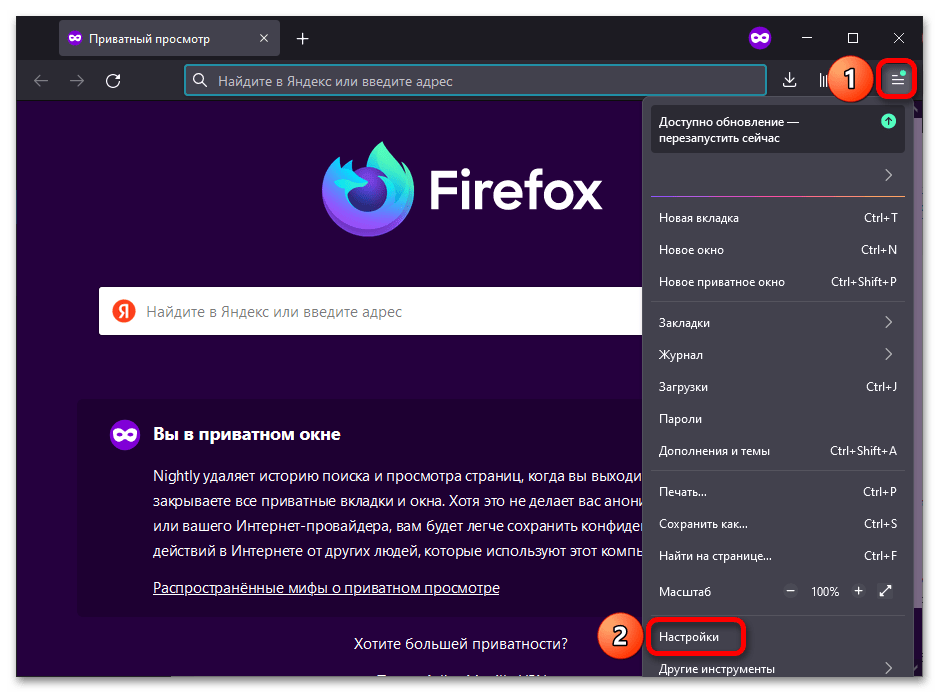
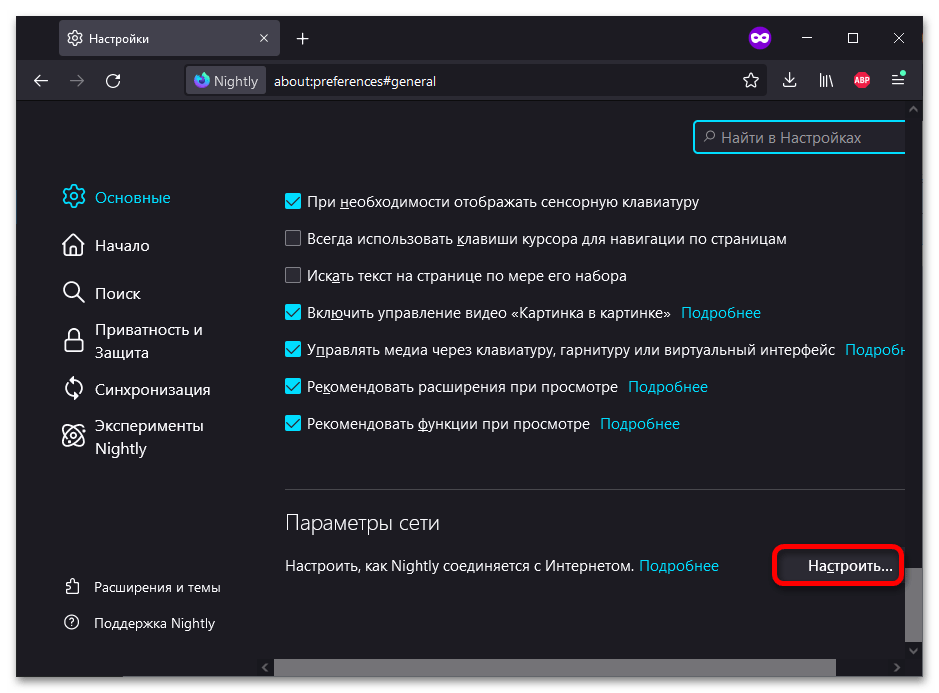
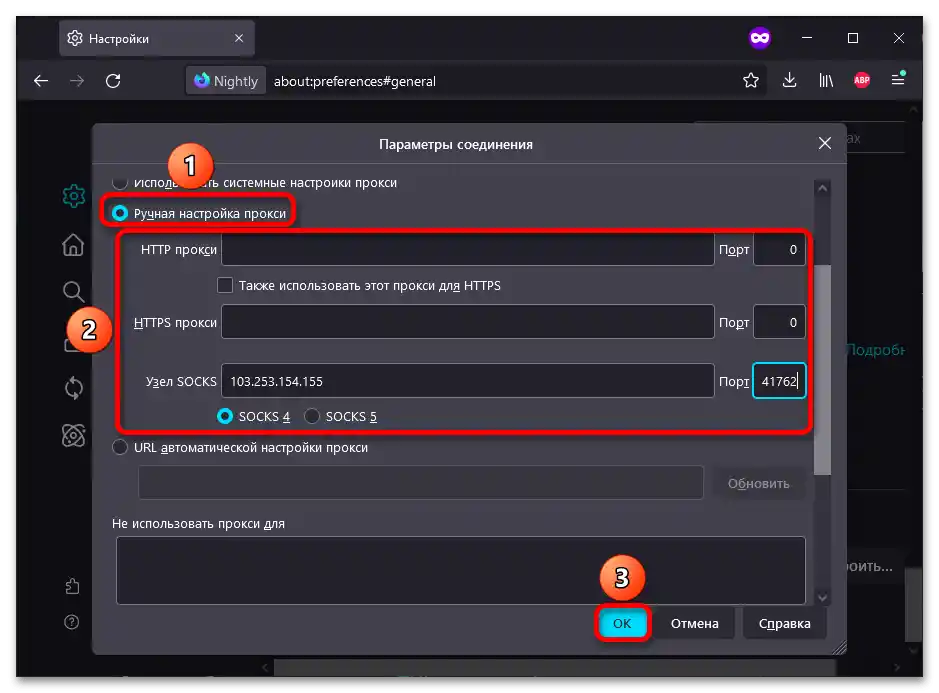
Više informacija: Podešavanje proxy-a u pretraživaču Mozilla Firefox